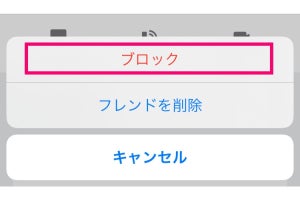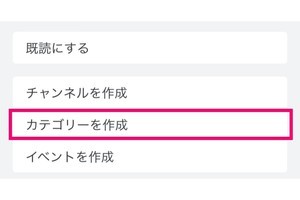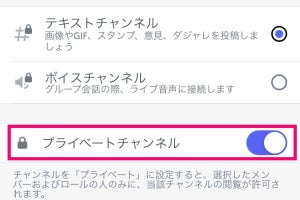Discordのテキストチャット、ユーザーの投稿には絵文字や返信で反応できます。投稿のURLをコピーして、メッセージで直接やり取りも行えます。
絵文字でリアクションする
投稿に対して、絵文字でリアクションするには、誰かが押している絵文字をもう一度押すか、自分で多数の絵文字の中から選択しましょう。過去に押した絵文字は履歴に残るので、そこからも選択できます。
投稿に返信する
投稿に対して返信するには、投稿を長押しし、「返信」を選択します。すると、投稿につながる形で返信されます。相手に返信の通知やメンションを送ることもできます。
メッセージリンクをコピーする
投稿に対して言いたいことがあるけれど、「プライベートに踏み込むため公開の場では避けたい」というケースでは、メッセージリンクをコピーしてメッセージで会話できます。